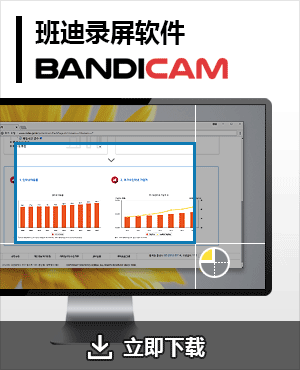怎么錄制 PPT 內容?推薦兩種方法錄制不用愁
在信息化時代,PPT(PowerPoint演示文稿)已成為展示和溝通的重要工具。然而,單純的幻燈片展示往往不能完全傳達你的觀點和細節,尤其是在遠程會議或在線教學中。 錄制PPT不僅可以幫助你制作專業的培訓視頻,還能為遠程觀眾提供清晰的講解和視覺體驗。無論你是要創建一個精彩的演講記錄,還是需要制作引人入勝的教學內容,掌握錄制PPT的技巧將是你成功的關鍵。 在本教程中,我們將詳細講解兩種有效地錄制PPT的方法,從準備工作到最終導出,助你輕松創建高質量的視頻內容。

1. WPS 自帶錄屏功能
WPS Office是一款廣受歡迎的辦公軟件,其中包括了功能強大的錄屏工具。這一功能非常適合需要錄制屏幕操作、制作教程視頻或進行演示的用戶。 面,我們將詳細介紹如何使用WPS自帶的錄屏功能,幫助你高效完成各種錄屏任務。
第一步:打開 WPS,并打開您需要錄制的 PPT 文稿。
第二步:在上方工具欄內的【插入】選項卡中點擊【視頻】-【屏幕錄制】。

第三步:此時在跳出來的錄屏程序中選擇想要錄制的區域,以及是否添加攝像頭與聲音后,點擊 “開始錄制”。

第四步:此時錄制區域的虛線框開始順時針移動,代表正在錄制 。

第五步:再次按下紅色按鈕停止錄制,可以在列表中確認視頻。

2. Bandicam 專業錄屏軟件
Bandicam 是一款專業的錄屏工具,因其強大的錄制性能和易用性,被廣泛應用于視頻錄制和屏幕捕捉。 無論你是在制作培訓視頻、講解課程,還是記錄會議內容,Bandicam 都能幫助你輕松實現。 Bandicam 不僅支持高分辨率的錄制,還提供了靈活的錄制選項,確保你能捕捉到 PPT 演示的每一個細節。 通過 Bandicam,你可以自定義錄制區域、調整錄制設置,并選擇合適的視頻格式,最終生成清晰、專業的視頻文件,以及在錄制 PPT 的同時添加注釋,攝像頭等。 接下來,我們將詳細介紹如何利用 Bandicam 的錄屏功能,輕松錄制你的 PPT 演示內容,確保你的信息傳遞更加高效、生動。
第一步:在官網免費下載 Bandicam 后運行。
第二步:在【屏幕錄制模式】中選擇需要使用錄制模式。

- 全屏:可以在放映 PPT 時錄制整個 PPT 的畫面
- 矩形窗口:可以選擇需要錄制的窗口,僅錄制選擇的窗口區域
- 固定窗口:可以選擇需要錄制的窗口,并且當 PPT 頁面被移動或被其他程序遮擋時也不會影響錄制



第三步:以【矩形窗口】模式為例,首先拖動鼠標選擇需要錄制的區域。

第四步:添加錄制中所需要的要素(攝像頭畫面,聲音,鼠標效果,水印等)。

第五步:一切準備就緒后,點擊 REC 按鈕或按下 F12 鍵開始錄制。

第六步:在錄制過程中可以看到自己的面部畫面,點擊右上角的鉛筆圖標可以打開繪圖工具,進行實時標注。

- Bandicam 攝像頭畫中畫功能可以在錄制過程中將攝像頭畫面放大至全屏
![使用實時畫筆 - Bandicam(班迪錄屏) 錄制 PPT - Bandicam(班迪錄屏)]()
- 提示:有時需要在視頻講義中插入外部視頻資源,直接將外部視頻拖動到錄制區域內即可。
![添加外部視頻 - Bandicam(班迪錄屏) 錄制 PPT - Bandicam(班迪錄屏)]()
第七步:錄制完成后,在 Bandicam 首頁中點擊文件夾圖標,確認剛剛錄制的 PPT 視頻吧,可以看到攝像頭畫面以及各種標注都被高清地錄制下來。

兩款軟件錄制功能對比
| Bandicam | WPS 自帶錄屏功能 | |
|---|---|---|
| 視頻分辨率 | 提供諸如760p,1080p,1440p,2160p等多種分辨率的錄制選項。可以根據需求錄制更加清晰和細致的 PPT 內容。 | 錄制質量只有三種選擇方式,無法設置所需的分辨率和清晰度。 |
| 自定義錄制區域 | 允許用戶自定義錄制區域,可以精準選擇需要錄制的區域,比如PPT的特定部分,避免錄制不必要的內容。 | 錄制區域的選擇可能不如 Bandicam 靈活,用戶可能需要調整更多設置來獲得最佳效果。 |
| 性能和穩定性 | 在錄制大型或復雜 PPT 時表現更加穩定,能有效減少錄制過程中的卡頓和性能問題。 | 可能會在處理較復雜或內容較多的PPT時出現性能問題,影響錄制的流暢性。 |
| 錄制時間 | 免費版可錄制10分鐘 | 免費版可錄制2分鐘 |
| 添加文字、圖片水印 | O | X |
| 修復受損視頻功能 | O | X |
總結
綜上所述,Bandicam 在錄制 PPT 方面提供了更高的錄制質量、更強的自定義選項、更豐富的編輯功能、更好的穩定性以及更多的格式和輸出選項,
使其成為一個更為專業的選擇。如果需要制作高質量的PPT錄制視頻,Bandicam 無疑是一個更具優勢的工具。
本文詳細介紹了錄制 PPT 的兩種軟件的使用方法和功能特點。每款軟件都有其獨特的優勢和應用場景,用戶可以根據自己的需求選擇最適合自己的錄屏工具。